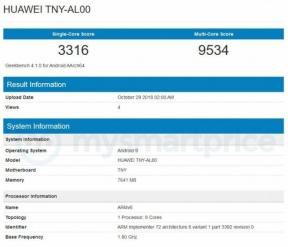COD Warzone spēles avārijas uz Infinity Ward logotipa ar Dev kļūdu 6164: Labot?
Spēles / / August 05, 2021
Kopā ar Call of Duty: Modern Warfare daudzi spēlētāji saskaras arī ar Dev Error problēmām arī Call of Duty: Warzone spēlē. Šķiet, ka jaunākais atjauninājums ir sabojājis gandrīz spēli, kas galvenokārt rada tik daudz kļūdu un kļūdu Windows lietotājiem. Daži no spēlētājiem ziņo, ka COD Warzone spēle avarē uz Infinity Ward logotipa ar Dev kļūdu 6164. Tātad, ja jums rodas arī tā pati kļūda, skatiet pilnu problēmu novēršanas rokasgrāmatu.
Tagad, runājot par kļūdu, ikreiz, kad daži datoru spēlētāji mēģina palaist Call of Duty Warzone spēli, tā tiek atvērta un avarē Infinity Ward ekrānā kas patiešām ir kairinošs. Tā kā Call of Duty Modern Warfare ir maksas spēle, un jums būs jāpavada daudz laika un interneta dati, lai lejupielādējiet jaunāko Call of Duty Warzone spēli, neviens nejutīsies laimīgs, saņemot virkni kļūdu kodu vai avāriju vai spēļu kļūdas.
Sākotnēji tā ir kļūda, palaižot Call of Duty Warzone spēli. Kļūda tiek parādīta ekrāna Infinity Ward ielādes laikā. Līdzīgi Call Call of Duty Modern Warfare palaišanai šī kļūda parādās ekrānā Activision. Tomēr pagaidām nav pieejams oficiāls paziņojums vai labojums.
Tagad, ja jūs patiešām vēlaties izmēģināt dažus iespējamos labojumus pats, pārbaudiet tālāk norādītās metodes.
Tagad, netērējot papildu uzmanību, sāksim tālāk norādītās darbības, lai novērstu Warzone Dev kļūdas. Noteikti atjauniniet / atceliet / pārinstalējiet grafikas draiveri, atspējojiet pārklājuma lietotnes, atspējojiet GeForce Experience, atspējojiet Discord pārklājumu, atspējojiet spēļu joslu vai Spotify izkārtojumu utt.
1. Atjaunināt grafikas draiveri
Lai diezgan vienmērīgi uzlabotu spēļu pieredzi vai video renderēšanas procesu, uzņēmumi vienmēr nodrošina grafisko karšu atjauninājumus kā grafikas draiveri. Tāpēc ieteicams pārbaudīt, vai nav atjauninājumu, un noteikti atjauniniet grafikas draiveri, izpildot ceļvedis saite zemāk.
2. Atgriešanās grafikas draiveris uz iepriekšējo versiju
Tā kā mēs jau esam minējuši, ka grafikas draivera versija būtu jāatjaunina, kad vien tā ir pieejama, ir vērts arī pieminēt, ka dažreiz jaunākais atjauninājums var izraisīt kļūdas vai veiktspējas problēmas. Ja tādā gadījumā nesen esat atjauninājis grafikas draivera versiju savā sistēmā un sācis saskarties ar šo problēmu, visticamāk, tā ir grafikas draivera problēma, un jums vajadzētu atcelt versiju. Pārbaudiet ceļvedis šeit.
3. Pārinstalējiet grafikas draiveri
Tagad, ja gadījumā iepriekš minētā metode jums nedarbojas, varat mēģināt pārinstalēt grafikas draiveri.
- Izvēlnes Sākt meklēšanas lodziņā ierakstiet Ierīču pārvaldnieks un noklikšķiniet uz tā.
- Tagad ar peles labo pogu noklikšķiniet uz grafikas kartes nosaukuma un atlasiet Atinstalēt.
- Restartējiet datoru.
- Windows mēģinās pārinstalēt draiveri. Ja nē, vienkārši manuāli instalējiet savai grafiskajai kartei / zīmolam saderīgus grafikas draiverus.
- Visbeidzot, restartējiet sistēmu vēlreiz un pārbaudiet, vai problēma ir novērsta.
4. Atspējojiet pārklājuma lietotnes vai programmatūru
Ja izmantojat jebkuru programmatūru vai programmu ar pārklājuma funkcijām, piemēram, Nvidia GeForce Experience vai Windows Game Bar, jums to vajadzētu izslēgt vai programmatūrā atspējot pārklājuma lietotnes. Dažreiz tas var izraisīt problēmas ar Dev kļūdu jūsu sistēmā. Ja nezināt par pārklājuma opcijām, tas pamatā piedāvā dažas noderīgas funkcijas, piemēram, video / audio ierakstīšanu, ekrānuzņēmumu uzņemšanu, koplietošanas izvēlni, tūlītēju atkārtojumu, paziņojumus, apraidi un daudz ko citu.
5. Atspējojiet GeForce pieredzi, lai labotu Dev kļūdu 6164
Kā minēts iepriekš, visas pārklājuma opcijas piedāvā daudz noderīgu funkciju, taču šīs funkcijas vienmēr darbojas fonā, kas patērē daudz atmiņas un var rasties Dev kļūdas. Tātad, ja jūs neizmantojat šīs funkcijas, jums tas jādara atspējojiet Nvidia GeForce pieredzes pārklājumu.
6. Atspējot nesaskaņu pārklājumu
Discord Overlay palīdz smagajiem spēlētājiem izmantot Discord Voice & Text opcijas, lai spēles laikā sazinātos ar citiem spēlētājiem. Tas arī ļauj palaist noteiktas funkcijas, piemēram, Discord tērzēšanu, atbildēt uz Discord zvaniem, pievienoties grupām, pielāgot spēļu saskarni utt. Tomēr nesaskaņu pārklājums var kļūt traucējošāks, jo īpaši kaujas karaļa spēlēs, un tas var izraisīt arī Dev kļūdas. Tad tu vari atspējojiet nesaskaņu pārklājumu ja to neizmantojat.
7. Atspējojiet spēļu joslu operētājsistēmā Windows
Microsoft spēļu josla ir funkcija, kas palīdz profesionālām vai nopietnām spēlēm ierakstīt spēļu kadrus, apraides, ekrānuzņēmumu uzņemšanu un citu. Tāpat kā citas pārklājošās programmas, arī Spēļu josla var izraisīt problēmas ar Call of Duty: Warzone spēli. Apskatīsim tālāk norādītās darbības, lai to atspējotu.
- Noklikšķiniet uz Sākt izvēlnes ikona.
- Pēc tam noklikšķiniet uz Iestatījumi izvēlne (zobrata ikona).
- Atlasiet Spēles > Izslēdziet Ierakstiet spēļu klipus, ekrānuzņēmumus un apraidi, izmantojot spēļu joslu pārslēgt.
- Tagad noklikšķiniet uz Tver kategorija no kreisās rūts.
- Pārliecinieties, ka Fona ieraksts opcija ir izslēgta.
- Tagad mēģiniet palaist spēli Modern Warfare vai Warzone, lai pārbaudītu, vai problēma ir novērsta.
8. Atspējojiet Spotify izkārtojumu, lai labotu Warzone Dev kļūdas 6164
Spotify ir viens no populārākajiem tiešsaistes mediju pakalpojumu sniedzējiem. Pakalpojuma lietotnei ir pārklājuma funkcija, kas piedāvā daudz iespēju spēlēt ar to. Tomēr, ja neizmantojat šīs funkcijas, noteikti izslēdziet to, lai nodrošinātu maksimālu sistēmas veiktspēju. Lai atspējotu Spotify izkārtojumu:
- Klikšķiniet uz Sākt izvēlieties datoru.
- Palaidiet lietotni Spotify vai darbvirsmas saīsni.
- Klikšķiniet uz Rediģēt loga augšpusē.
- Pēc tam noklikšķiniet uz Preferences.
- Izveidojiet sadaļu Preferences, dodieties uz Displeja opcijas.
- Izslēdziet Parādīt darbvirsmas pārklājumu, ja tas ir atspējots pārslēgt.
- Jūs esat pabeidzis. Tagad pārbaudiet, vai jūs varat pareizi sākt un spēlēt spēli vai nē.
9. Atjauniniet savu Windows
Pārliecinieties, vai esat pārbaudījis, vai jūsu Windows OS ir pieejams kāds atjauninājums. Ja jā, uzdevumjoslā saņemsit paziņojumu par atjaunināšanu. Noklikšķiniet uz tā, un tiks parādīta Windows atjaunināšanas lapa. Tomēr jūs varat manuāli pārbaudīt atjauninājumus, veicot šādas darbības:
- Noklikšķiniet uz Sākt izvēlne.
- Atlasiet Iestatījumi izvēlne> Noklikšķiniet uz Atjaunināšana un drošība.
- Šeit jūs redzēsiet Pieejami atjauninājumi opcija. Vienkārši noklikšķiniet uz Lejupielādēt pogu, lai sāktu atjauninājuma lejupielādi un instalēšanu.
- Pārliecinieties, vai dators / klēpjdators ir savienots ar internetu un vai klēpjdatorā ir pietiekami daudz uzlādes.
- Kad tas ir izdarīts, jums ir jāpārstartē sistēma, lai instalētu atjauninājumu un mainītu efektus. Šī procesa laikā neizslēdziet sistēmu.
- Jūs esat pabeidzis. Windows tiks palaists jaunā sistēmā. Tagad varat atvērt Call of Duty Modern Warfare vai Warzone spēli, lai pārbaudītu problēmu.
Viss, puiši. Mēs ceram, ka šī rokasgrāmata jums bija noderīga. Ja jums ir kādi jautājumi, informējiet mūs par to zemāk esošajos komentāros.
Subodham patīk rakstīt saturu neatkarīgi no tā, vai tas ir saistīts ar tehnoloģijām vai ir cits. Pēc gada rakstīšanas tehnikas emuārā viņš aizraujas ar to. Viņam patīk spēlēt spēles un klausīties mūziku. Bez emuāru veidošanas viņš ir atkarīgs no spēļu datora versijām un viedtālruņu noplūdēm.